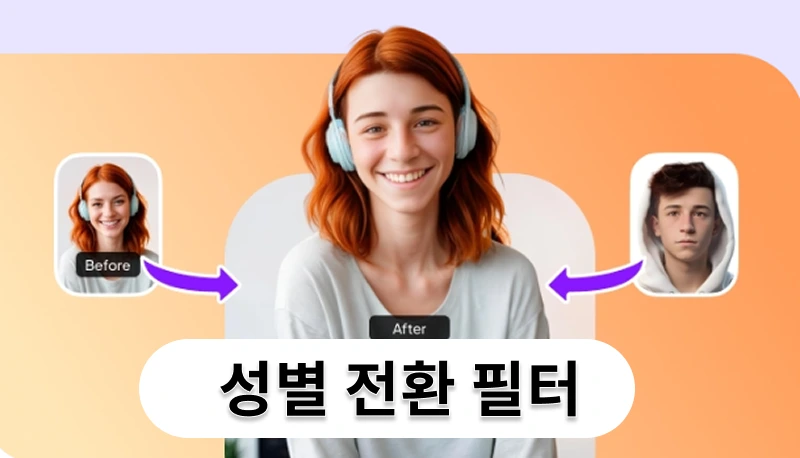2025년에는 AI 대머리 필터 트렌드가 인기를 끌 것으로 예상되며, 사용자들은 이를 통해서 놀라울 정도로 정밀하게 가상의 대머리 모습을 체험할 수 있습니다. 이러한 AI 도구들은 얼굴 인식 및 형태 변환 기술을 활용하여 몇 초 만에 현실적인 대머리의 모습을 만들어냅니다. 단순 재미나 호기심이든, 예술적 목적이든 간에 이제 면도기 없이도 사진이나 풀영상을 사용해서 대머리 스타일을 간편하게 시도해 볼 수 있습니다.
파트 1: 대머리 필터란?
대머리 필터는 AI 기반의 효과로, 사진이나 영상에서 사람의 머리카락을 가상으로 제거하여 대머리처럼 보이게 해줍니다. 온라인 대머리 필터는 소셜 미디어에서 재미, 짓궂은 장난, 스타일 미리 보기와 같은 용도로 자주 사용됩니다. 이 필터는 얼굴 인식과 정교한 편집 알고리즘을 활용해 피부 톤과 얼굴 특징을 그대로 유지하면서도 깔끔하게 면도된 두피를 정밀하게 시뮬레이션합니다.
파트 2: 사진과 영상에 대머리 필터를 추가하는 방법은 무엇인가요?
Edimakor의 AI 효과를 사용하면 사진이나 영상에 대머리 필터를 추가해 재미를 주거나 콘텐츠 제작, 스타일 변신 미리 보기를 간단하게 할 수 있습니다.
사진에 대머리 필터를 추가하는 방법은 무엇인가요?
다음은 Edimakor를 사용해 영상에 대머리 필터를 추가하는 단계입니다:
1 단계: HitPaw Edimakor(영상 편집 도구) 열기
먼저 Edimakor를 실행하고 계정에 로그인합니다. 영상 프레임에 대머리 효과를 생성하기 위해 도구 상자의 AI 이미지 영역에 접근하려면, 소프트웨어를 업그레이드해야 합니다.
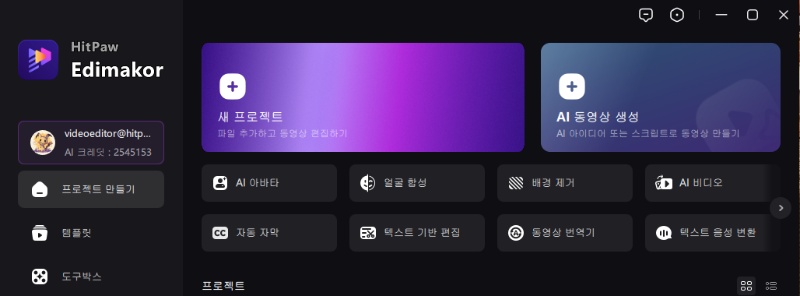
2 단계: 도구 상자로 이동하여 AI 이미지 선택하기
도구 상자의 참조 영역으로 이동한 후 참조 이미지를 선택합니다. 이 기능을 통해 이미지를 업로드하고 AI에게 명령을 내려 해당 이미지를 수정하거나 복제하도록 할 수 있습니다.
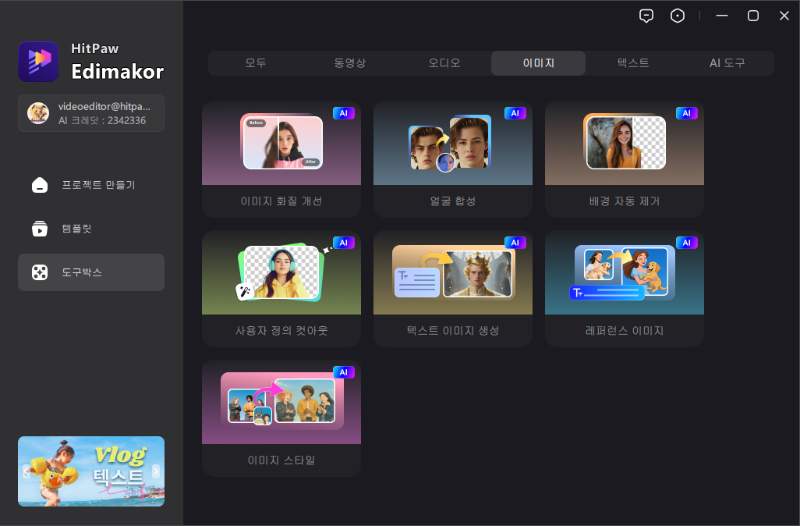
3 단계: 참조 이미지 업로드 및 명령 입력하기
대머리로 만들고 싶은 얼굴이 잘 나온 사진을 업로드합니다. 그런 다음 프롬프트 입력란에 이 얼굴을 대머리로 만들어줘와 같은 구체적인 명령어를 입력합니다. 원하는 출력 품질과 해상도를 선택합니다.
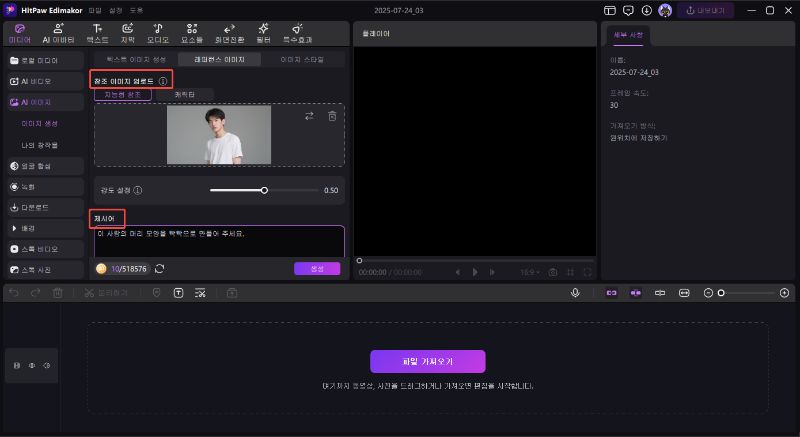
4 단계: 생성 클릭하기
프롬프트를 입력한 후 생성 버튼을 클릭합니다. 생성된 대머리 이미지가 내 창작물 영역에 표시됩니다. 결과물이 마음에 든다면 이미지를 내보내거나 짧은 영상 제작에 활용할 수 있습니다.
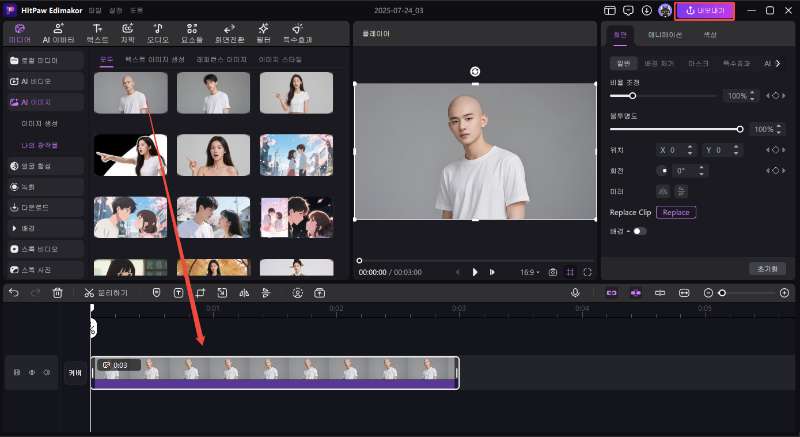
영상에 대머리 필터를 추가하는 방법
다음은 Edimakor를 사용해 영상에 대머리 필터를 추가하는 단계입니다:
1 단계: HitPaw Edimakor(영상 편집 도구) 열기
PC에서 HitPaw Edimakor 프로그램을 실행합니다. 최고의 AI 기능과 더 원활한 사용자 경험을 위해 최신 버전인지를 확인하세요.
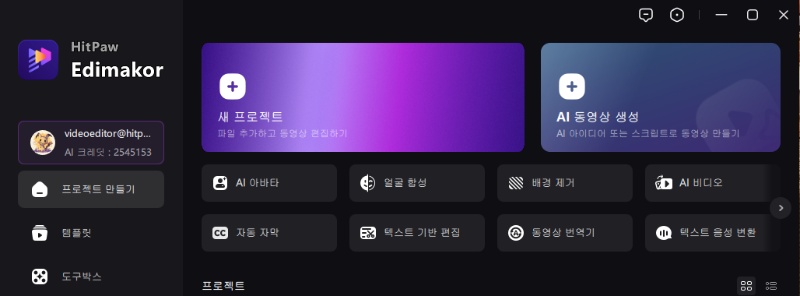
2 단계: 도구 상자로 이동하여 AI 효과 선택하기
왼쪽 메뉴에서 도구 상자 탭을 선택합니다. 스크롤을 내려 AI 효과 옵션을 찾아 선택합니다. 이 섹션에는 대머리, 스타일, 나이 등을 포함한 사전 학습된 모든 효과들이 저장되어 있습니다.
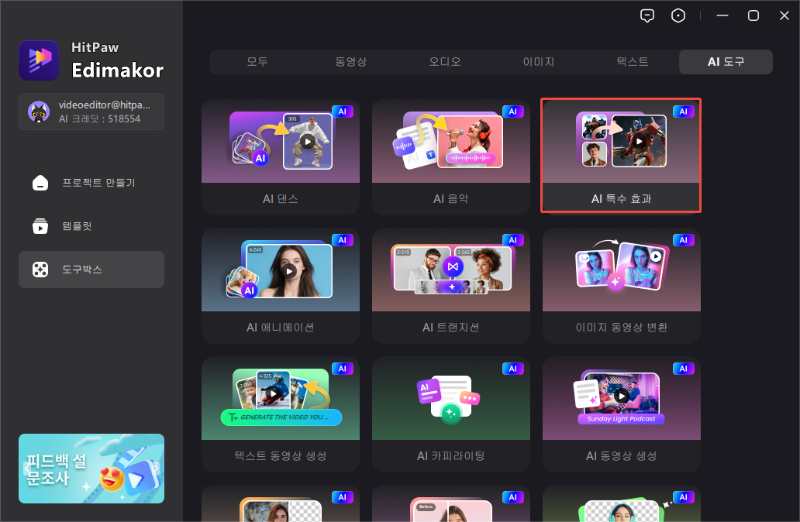
3 단계: Bald Swipe 효과 선택하기
이제 편집하고 싶은 사진을 업로드합니다. 그런 다음 AI 효과에서 Bald Swipe 효과를 선택합니다. 원하는 영상 해상도와 길이를 선택합니다. 이 옵션은 정지 이미지를 짧은 애니메이션으로 변환해 줍니다.
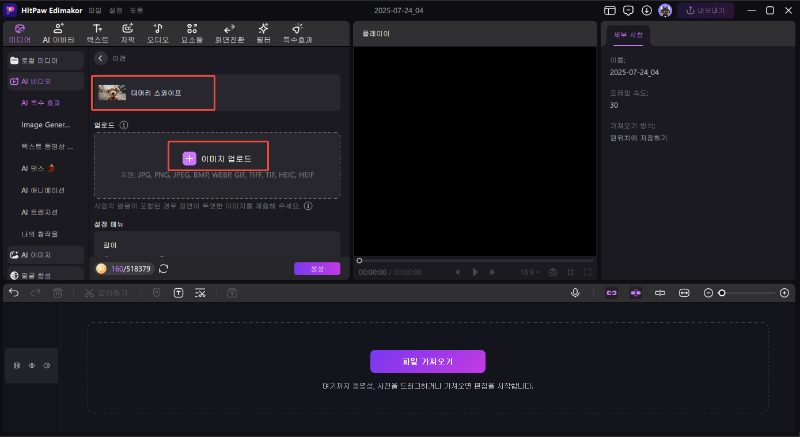
4 단계: 생성 클릭하기
모든 설정을 완료한 후 생성 버튼을 클릭합니다. Edimakor는 사진에 대머리 변환을 적용하고 이를 영상 형식으로 변환합니다. 생성된 파일을 내 창작물 섹션에서 확인하고, 타임라인에 추가해서 편집해 보세요. 렌더링이 완료되면 내보내기하여 대머리 필터 영상으로 저장하세요.
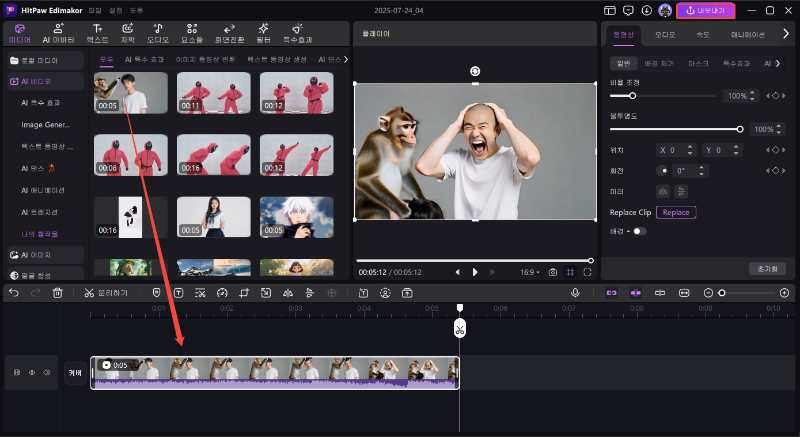
파트 3: 대머리 필터 앱으로 사진에 대머리 필터를 추가하는 방법은 무엇인가요?
안드로이드용 대머리 필터 앱은 이미지에 재미있는 대머리 효과를 빠르게 추가할 수 있다는 점에서 미리 보기, 장난, 단순한 재미용으로 적합합니다. 아래 단계를 따르면 대머리 필터를 추가하는 방법을 배울 수 있습니다.
1 인스타그램에서 대머리 필터를 추가하는 방법은 무엇인가요?
-
인스타그램을 열고 오른쪽으로 스와이프하거나 하단의 메뉴에서 더하기 아이콘을 탭해 카메라 인터페이스에 접근합니다. 하단 옵션에서 릴스를 선택합니다.
-
릴스 생성 페이지 왼쪽 패널에 있는 반짝이(또는 세 개의 별) 모양의 효과 아이콘을 탭합니다. 이를 통해 효과 갤러리에서 릴스 콘텐츠에 사용할 수 있는 다양한 필터를 검색하고 살펴볼 수 있습니다.
-
효과 갤러리에서 검색을 시작하려면 상단 바의 돋보기 버튼을 탭합니다. 검색창에 대머리 또는 대머리 필터라고 입력하세요. 인스타그램이 대머리와 관련하여 사용 가능한 모든 필터를 표시합니다.
-
검색 결과에서 원하는 대머리 필터를 선택합니다. 대머리 필터 아이콘이 캡처 버튼 안에 표시됩니다. 바로 사용하려면 즐겨찾기 아이콘을 클릭하거나, 또는 나중을 위해 저장할 수도 있습니다.
-
대머리 필터로 동영상 녹화를 시작하려면 캡처 버튼을 사용하세요. 녹화가 끝나면 정지 버튼을 누른 후 다음 버튼을 눌러서 캡션 추가, 친구 태그, 게시 완료를 진행합니다.
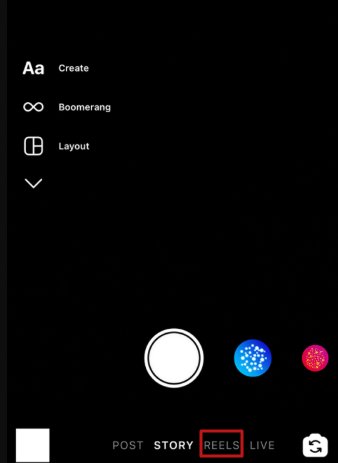
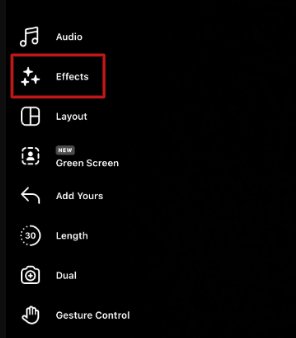
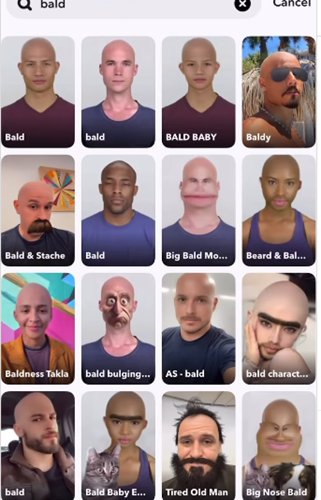
2 스냅챗에서 대머리 필터를 추가하는 방법은 무엇인가요?
-
먼저 스마트폰에서 스냅챗 앱을 실행합니다. 앱을 열면 바로 카메라 화면이 나타나서 사진 촬영과 동영상 녹화가 가능합니다.
-
필터 메뉴에 접근하려면 캡처 버튼 오른쪽에 있는 웃는 얼굴 아이콘을 탭하세요. 이 캐러셀에서 사용 가능한 렌즈 효과를 반복하여 카메라 뷰에 바로 적용할 수 있습니다.
-
필터 메뉴 오른쪽 하단에 탐색 버튼이 있습니다. 전체 필터 모음을 보고 싶다면 여기를 탭하세요. 이곳에서 대머리 스타일 같은 인기 있고 재미있거나 테마가 있는 필터를 검색하고 찾을 수 있습니다.
-
탐색 페이지 상단 검색창에 bad 또는 bold라고 입력해서 대머리 효과 렌즈를 찾아보세요. Bald Character, Bald and Beard Test 같은 인기 필터가 표시됩니다.
-
검색 결과에서 원하는 대머리 필터를 선택하세요. 적용이 완료되면 실시간으로 당신의 얼굴이 대머리가 된 모습이 나타납니다.
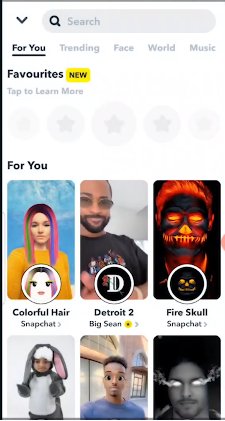
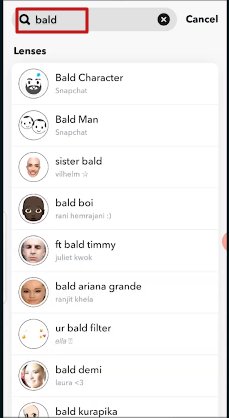
3 캡컷에서 대머리 필터를 추가하는 방법은 무엇인가요?
-
먼저 휴대폰에서 캡컷 앱을 엽니다. 새 프로젝트를 탭해서 시작합니다. 대머리 필터를 적용하고 싶은 이미지나 영상을 선택하세요.
-
캡컷의 효과 또는 AI 도구 영역에서 시각 효과를 사용할 수 있습니다. 하단에 있는 메뉴에서 효과를 선택한 후 재미있는 인기 필터들을 살펴보세요.
-
찾았으면 화면을 탭하여 아이폰용 대머리 필터를 영상에 추가합니다. 화면에 미리보기가 나타납니다. 슬라이더를 사용해 강도를 조절하거나 얼굴에 정확히 맞도록 조정할 수 있습니다.
-
대머리 필터를 조정하고 적용한 후 상단의 내보내기 아이콘을 탭합니다. 원하는 프레임 속도와 해상도를 선택하세요. 캡컷이 영상을 처리해서 갤러리에 저장해줍니다.
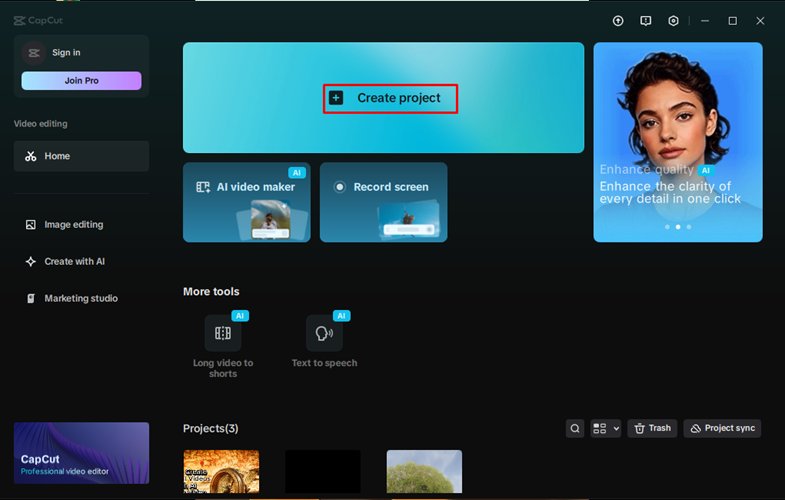
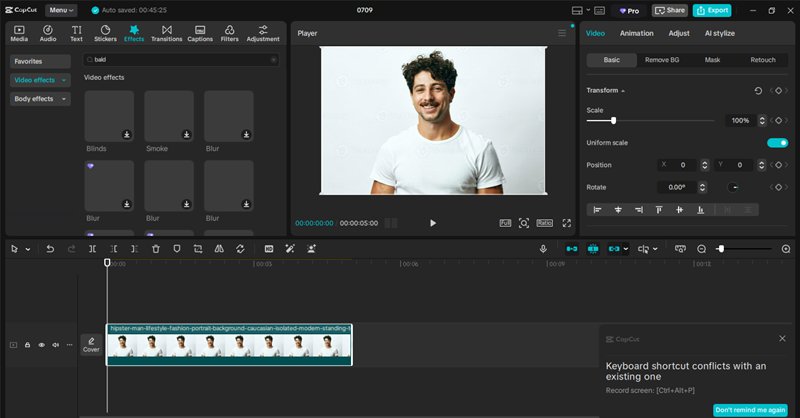
파트 4: 온라인에서 대머리 필터를 추가하는 방법은 무엇인가요?
온라인에서 사진에 대머리 필터를 추가하고 싶다면, OpenART를 이용해보세요:
1 단계: OpenART에 접속합니다.
OpenART 웹사이트에 접속합니다. 그런 다음 대머리 필터 브라우저를 선택하고, "Put your files here(여기에 파일을 놓으세요)"라고 표시된 공간에 원하는 사진을 드래그 앤 드롭하면 업로드 절차가 시작됩니다. 이미지에 얼굴 전체가 잘 보이도록 하세요.
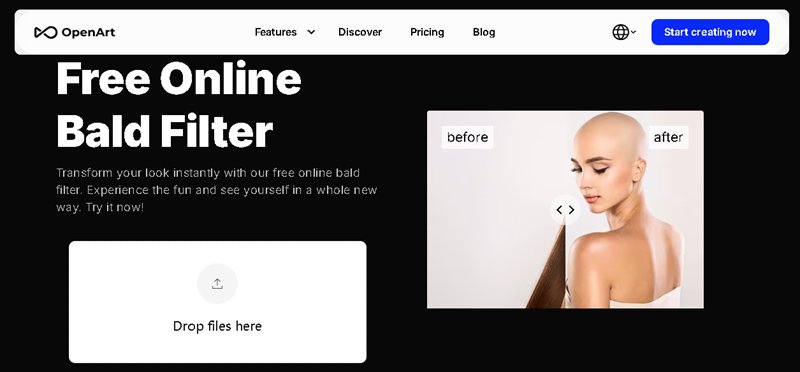
2 단계: 처리 기다리기
이미지가 업로드되면 시스템이 즉시 변환을 위해서 로딩을 시작합니다. 몇 초 동안 처리 과정을 기다려 주세요. 사진이 완전히 업로드되고 대머리 필터 설정을 위한 편집 준비가 완료되면 자동으로 다음 화면으로 이동합니다.
3 단계: 설정 맞춤화하기
새롭게 뜬 인터페이스에서 무엇을 무엇으로 바꾸고 싶은지를 입력합니다. 생성할 이미지 버전의 개수를 지정합니다.
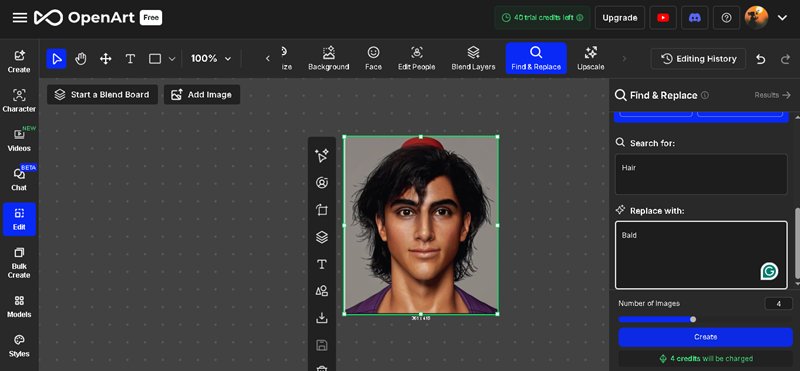
4 단계: 생성하고 다운로드하기
생성 버튼을 클릭하여 대머리 필터가 적용된 이미지를 만듭니다. AI가 입력값을 처리할 때까지 잠시 기다려 주세요. 편집된 사진이 완성되면 확인하고 다운로드할 수 있습니다.
결론
AI 대머리 필터는 새로운 스타일을 시도하거나 관객을 즐겁게 하기 위한 빠르고 간편하며 미래적인 방법으로 발전해 왔습니다. 수염을 기르고 싶든, 재미있는 콘텐츠를 만들고 싶든, AI 도구를 활용하면 매우 간단합니다. 정확도, 맞춤형 기능, 사용 편의성 면에서 HitPaw Edimakor(영상 편집 도구)는 이미지와 영상 모두에 대머리 효과를 추가하는 데 가장 탁월한 프로그램입니다.
댓글 남기기
게시물에 대한 리뷰 작성하세요.